目录
1.运行级别类
●运行级别
●指定运行级别
2.帮助指令类
●帮助指令
1.man获得帮助信息
2.help指令
3.文件目录类
●pwd指令
●ls指令
●cd指令
●mkdir指令
●rmdir指令
●touch指令
●cp指令
●rm指令
●mv指令
●cat指令
●more指令
●less指令
●>指令和>>指令
●echo指令
●head指令
●tail指令
●ln指令
●history指令
4.时间日期类
●date指令
●cal指令
5.搜索查找类
●find指令
●locate指令
●grep指令
6.压缩和解压缩类
●gzip指令
●gunzip指令
●zip指令
●unzip指令
●tar指令
●运行级别
0.关机
1.单用户(找回丢失的密码)
2.多用户状态(没有网络服务)
3.多用户状态(有网络服务)
4.系统未使用保留给用户
5.图形界面
6.系统重启
运行级别示意图
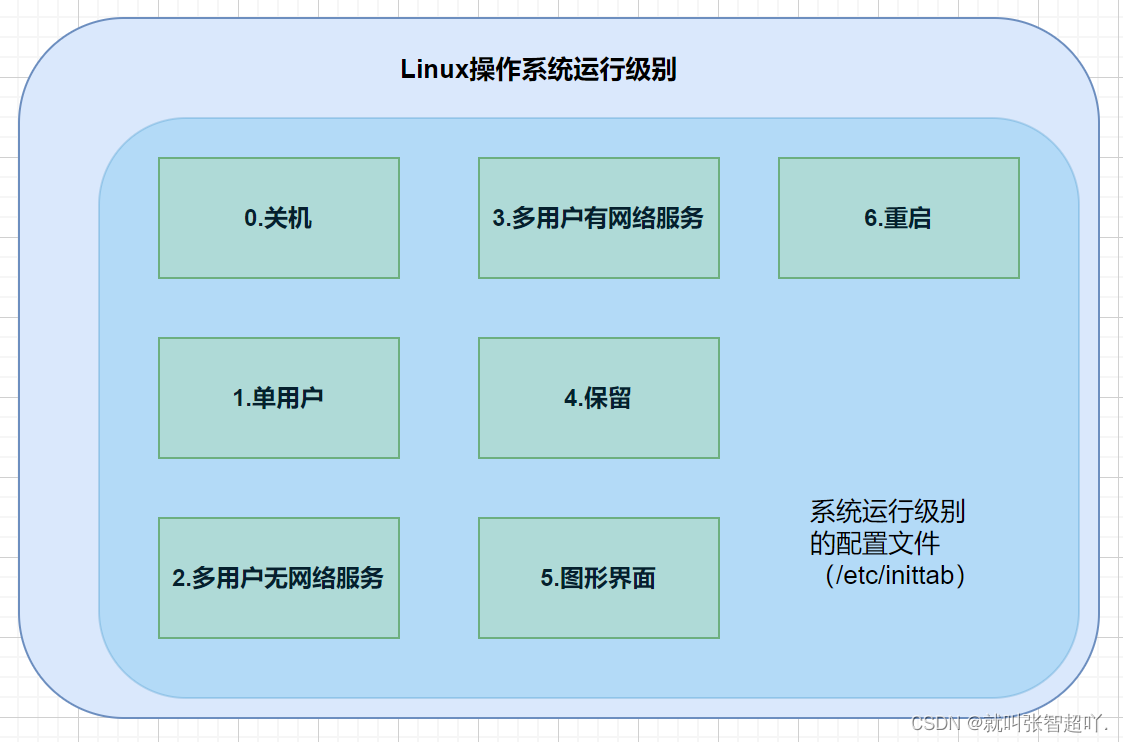
●指定运行级别
基本语法:init[0/1/2/3/4/5/6]
应用实例:通过init来切换不同的运行级别,比如从5->3。输入用户名及其密码后,再重新从3->5。
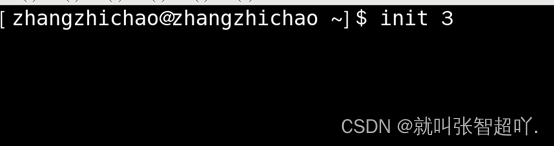
●帮助指令
1.man获得帮助信息
基本语法:man [命令或配置文件]
应用实例:查看ls命令的帮助信息

2.help指令
基本语法:help 命令
应用实例:查看cd命令的帮助信息
![]()
●pwd指令
基本语法:pwd(功能描述:显示当前工作目录的绝对路径)
应用实例:显示当前工作目录的绝对路径
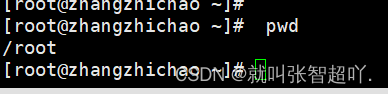
●ls指令
基本语法:ls [选项] [目录或是文件]
常用选项:
-a:显示当前目录所有的文件和目录,包括隐藏的。
-l:以列表的方式显示信息
应用实例:查看当前目录的所有内容信息
![]()

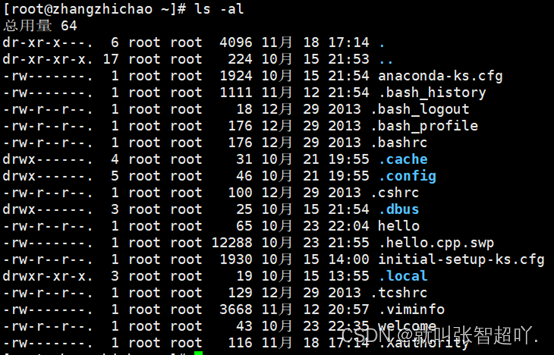
●cd指令
基本语法:cd [参数] (功能描述:切换到指定目录)
常用参数:
1. 绝对路径和相对路径(从当前工作目录/root进入到/home目录下)
绝对路径(/home)
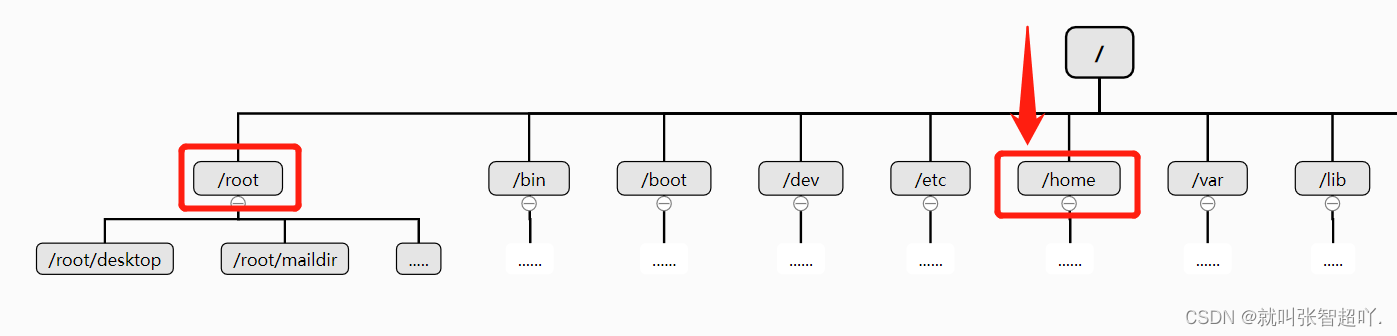
相对路径(../home)
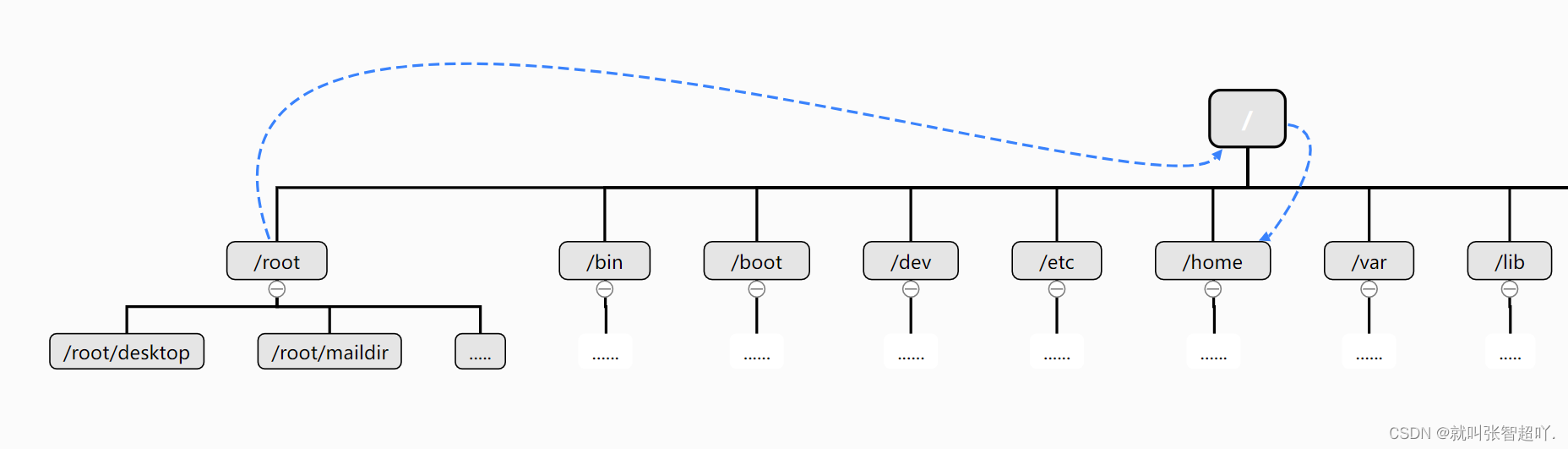
2. Cd~或者cd :回到自己的家目录
3. Cd .. :回到当前目录的上一级目录
应用实例:
1. 使用绝对路径先切换到home目录,在切换到root目录
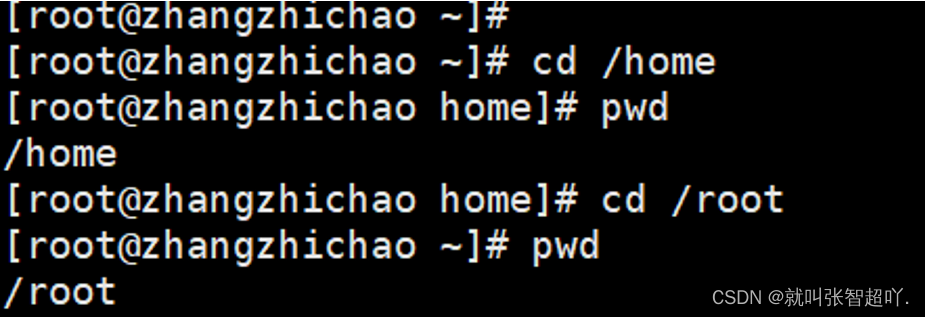
2.使用绝对路径先切换到/usr/lib目录下,再用相对路径切换回root目录
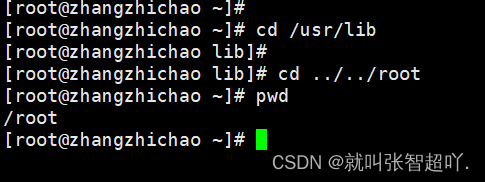
●mkdir指令
基本语法:mkdir [选项] 要创建的目录
常用选项:-p 创建多级目录
应用实例:
1.创建一个目录/home/dog

2.创建多级目录/home/animal/tiger

●rmdir指令
基本语法:rmdir [选项] 要删除的空目录
使用细节:rmdir删除的是空目录,如果目录下有内容是无法删除的。
(提示:如果需要删除非空目录,需要使用”rm -rf 要删除的目录”)
应用实例:
1.删除一个目录/home/dog(上面已经创建)

2.(提示:如果需要删除非空目录,需要使用”rm -rf 要删除的目录”)
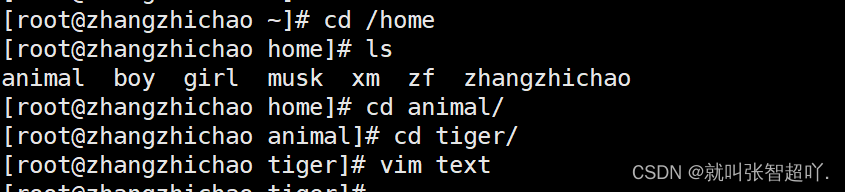
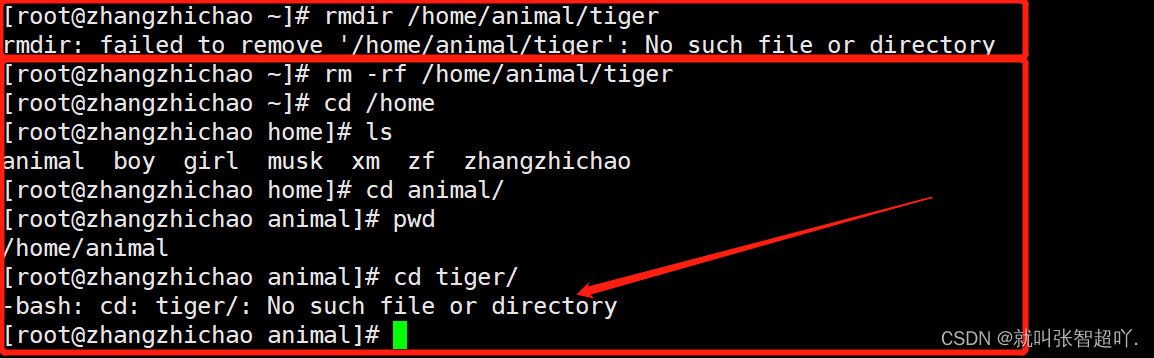
●touch指令
基本语法:touch 文件名称 (功能:创建空文件)
应用实例:创建一个空文件hello.txt (在touch后面添加多个文件也可以同时创建)

●cp指令
基本语法:cp [选项] source dest
常用选项:-r :递归复制整个文件夹
应用实例:
1.将 /home/aaa.txt 拷贝到 /home/bbb 目录下[拷贝单个文件]
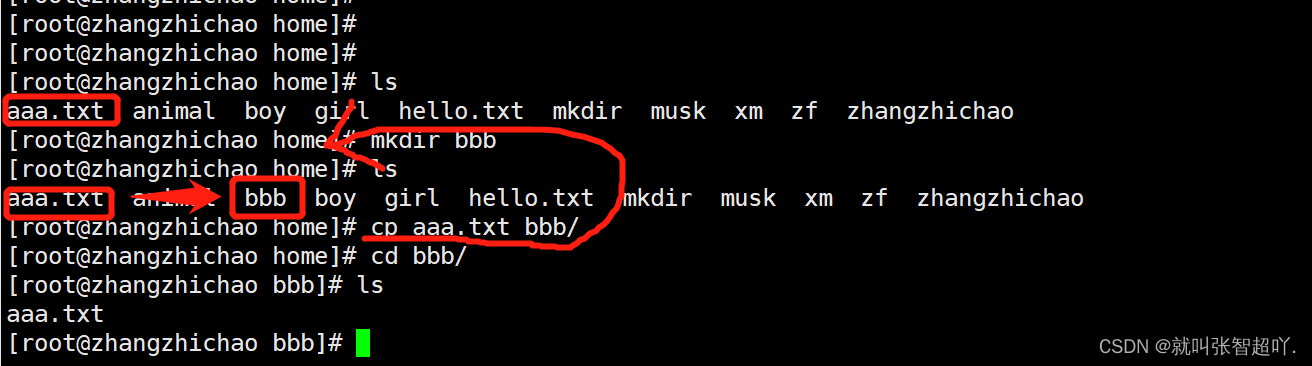
2.递归复制整个文件夹,举例将/home/bbb 整个目录拷贝到 /home/mkdir 目录
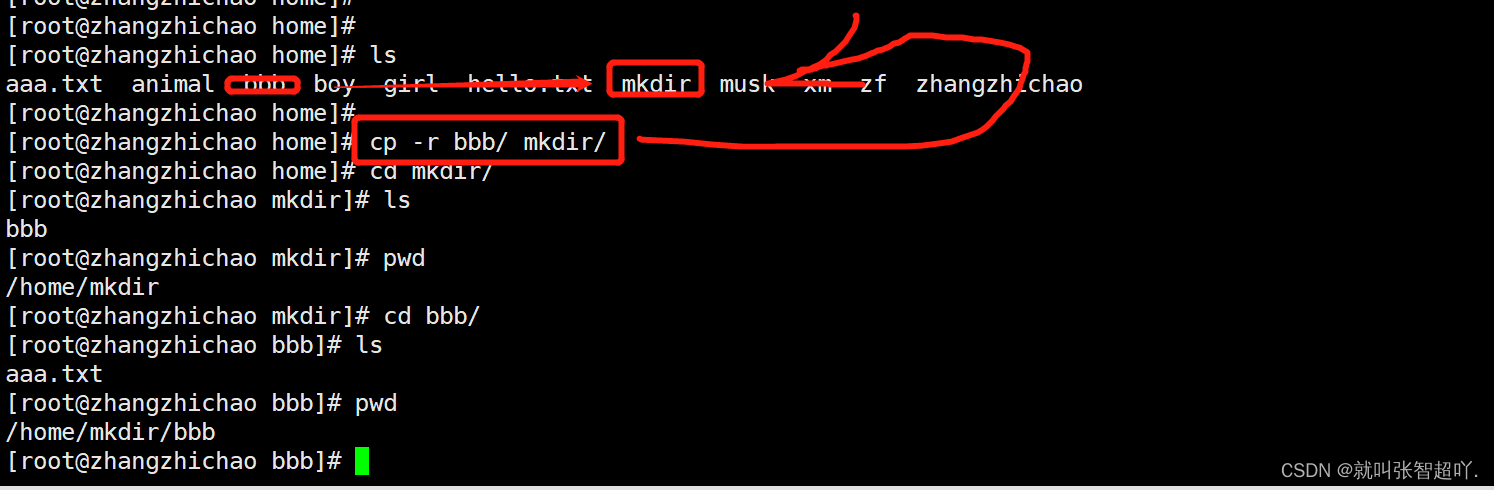
●rm指令
基本语法:rm [选项] 要删除的文件或目录 (功能:删除文件或目录)
常用选项:
1.-r :递归删除整个文件夹
2.-f : 强制删除不提示 (rm -f 要删除的文件名)
应用实例:
1.将 /home/aaa.txt 删除
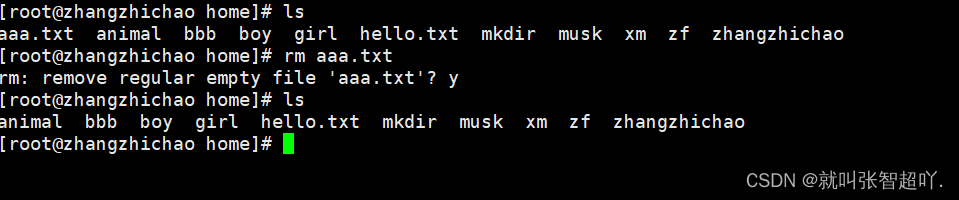
2.递归删除整个文件夹 /home/bbb

●mv指令
基本语法:
1.mv oldNameFile newNameFile (功能描述:重命名)
2.mv /temp/movefile /targetFolder (功能描述:移动文件)
应用实例:
1.将 /home/aaa.txt 文件 重新命名为 bbb.txt

2.将 /home/bbb.txt 文件 移动到 /root 目录下

●cat指令
基本语法:cat [选项] 要查看的文件
常用选项:
-n:显示行号
使用细节:cat只能浏览文件,而不能修改文件,为了浏览方便,一般会带上管道命令 | more
应用实例:
1./etc/profile文件内容,并显示行号
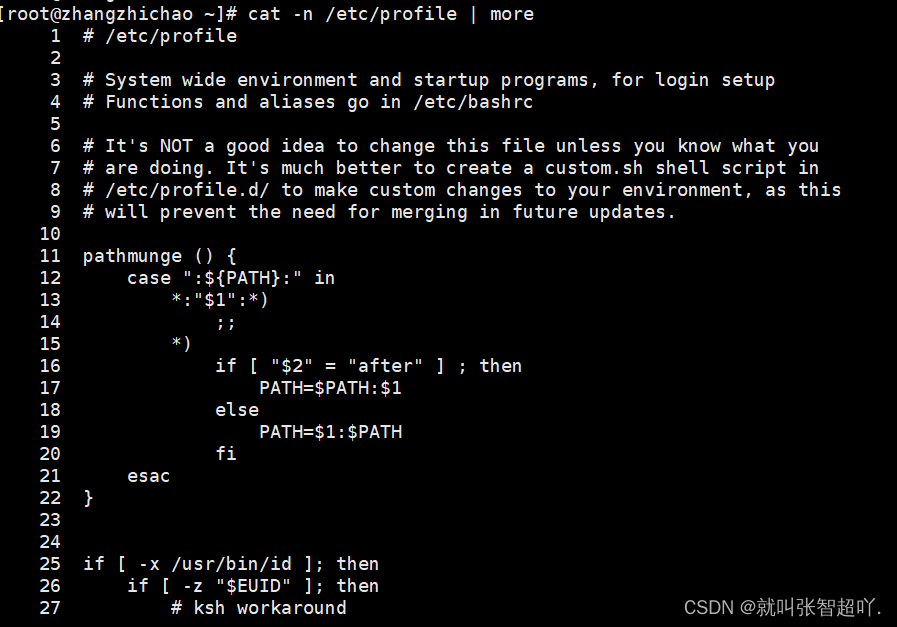
●more指令
基本语法:more 要查看的文件
操作说明(快捷键使用)
| 操作 | 功能说明 |
| 空白键(space) | 代表向下翻一页 |
| enter | 代表向下翻一行 |
| q | 代表立刻离开more 不在显示该文件内容 |
| ctrl+F | 向下滚动一屏 |
| ctrl+B | 返回上一屏 |
| = | 输出当前行的行号 |
| :f | 输出文件名和当前的行号 |
应用实例:
1.采用more查看/etc/profile(主要练习快捷键操)

●less指令
基本语法:less 要查看的文件
( less指令用来分屏查看文件的内容,它的功能与more指令类似,但是比more指令更加强大,支持各种显示终端。less指令在显示文件内容时,并不是一次将整个文件加载之后才显示出来,而是根据显示需要加载内容,对于显示大型文件具有较高的效率。)
操作说明(快捷键使用)
| 操作 | 功能说明 |
| 空白键 | 向下翻动一页 |
| [pagedown] | 向下翻动一夜 |
| [pageup] | 向上翻动一页 |
| /字串 | 向下搜寻字串的功能:n向下查找 N向上查找 |
| ?字串 | 向上搜寻字串的功能:n向上查找 N向下查找 |
| q | 离开less这个程序 |
●>指令和>>指令
基本介绍:
>指令 和 >>指令
1.>输出重定向,会将原来的文件内容覆盖
2.>>追加,不会覆盖原来文件的内容,而是追加到文件的尾部
基本语法及其演示:
1.ls -l >文件 (功能描述:列表的内容写入文件a.txt中,覆盖写入。如果没有该文件并创建)
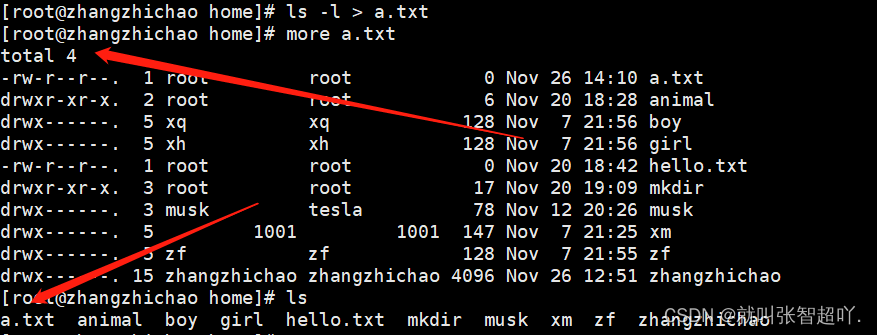
2.ls -l >>文件 (功能描述:列表的内容追加到文件aa.txt的末尾)
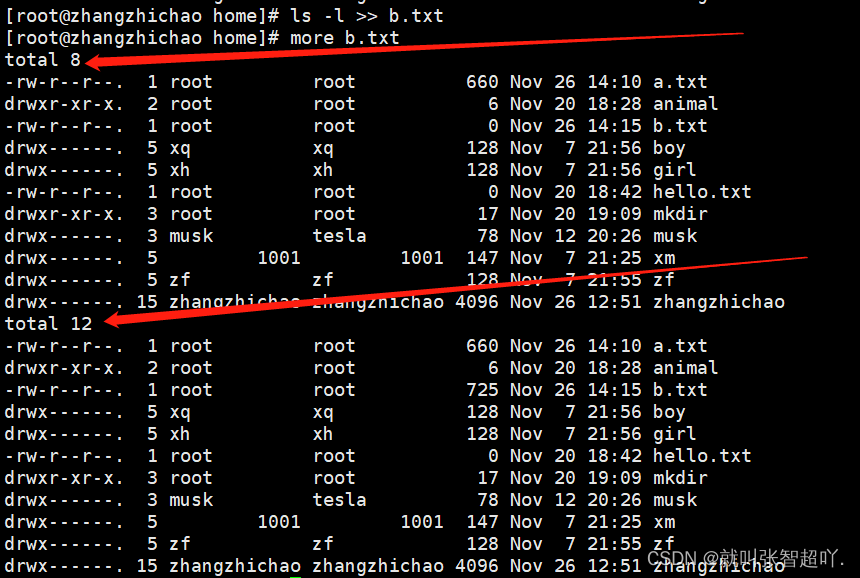
3.cat 文件1 > 文件2 (功能描述:将文件1的内容覆盖到文件2)
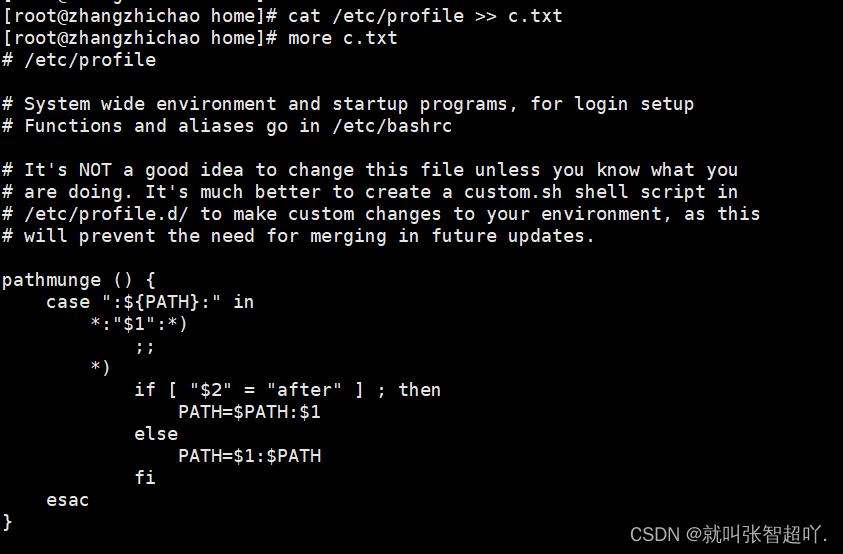
4.echo "内容">>文件 (覆盖型)
应用实例:
1.将/home目录下的文件列表写入到/home/info.txt中
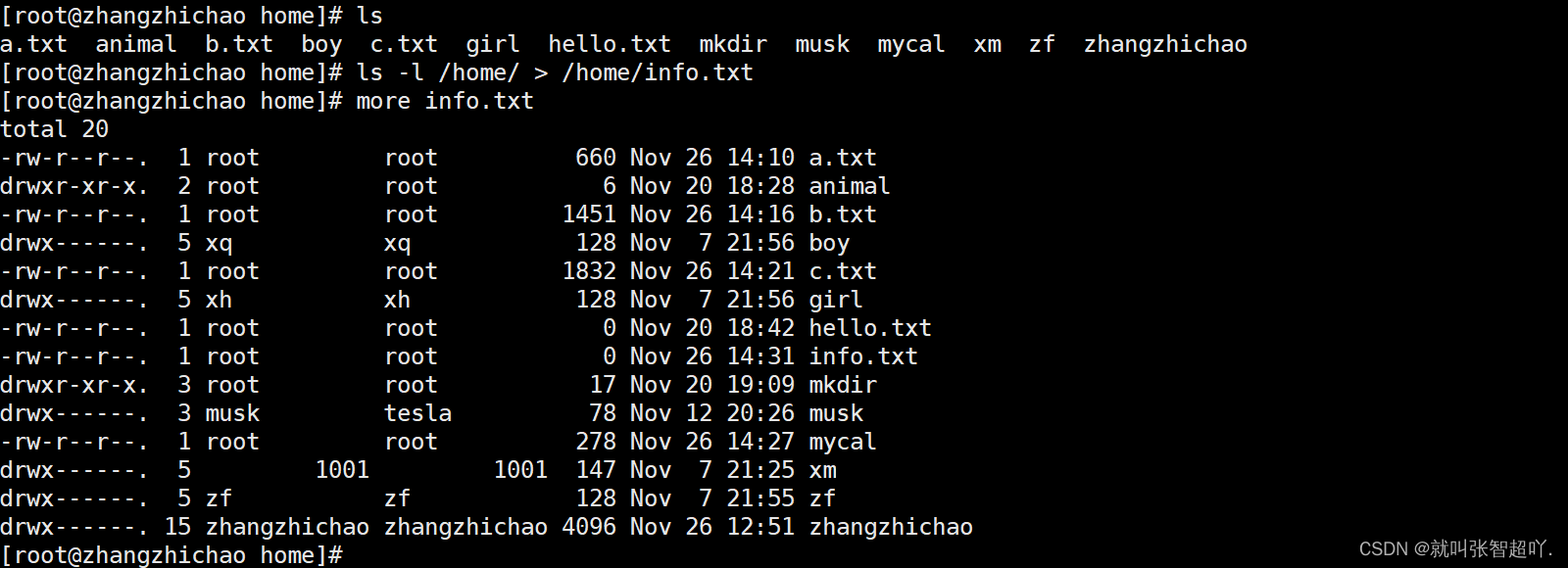
2.将当前日历信息追加到/home/mycal文件中 [日历信息 cal]

●echo指令
简要介绍:输出内容到控制台
基本语法:echo [选项] [输出内容]
应用实例:
1.使用echo指令输出环境变量

2.使用echo指令输出zhangzhichao

●head指令
简要介绍:head用于显示文件的开头部分内容,默认情况下head指令显示文件的前十行内容
基本语法:
1.head 文件 (功能:查看文件头10行内容)
2.head -n 5 文件 (功能:查看文件头5行内容,5可以是任意行数)
应用实例:
1.查看/etc/profile的前面5行代码
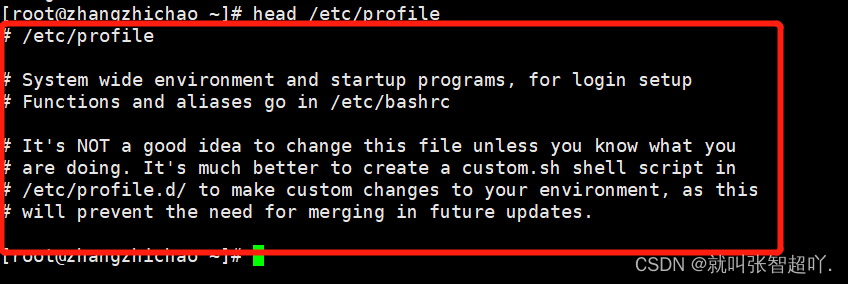
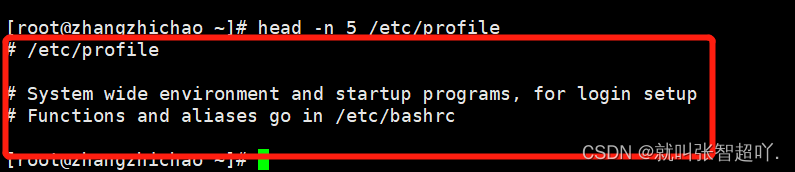
●tail指令
简要介绍:tail用于输出文件中尾部的内容,默认情况下tail指令显示文件的后10行内容
基本语法:
1.tail 文件 (功能:查看文件后10行内容)
2.tail -n 5 文件 (功能:查看文件后5行内容)
3.tail -f 文件 (功能:实时追踪该文档的所有更新)
应用实例:
1.查看/etc/profile最后10|5行的代码
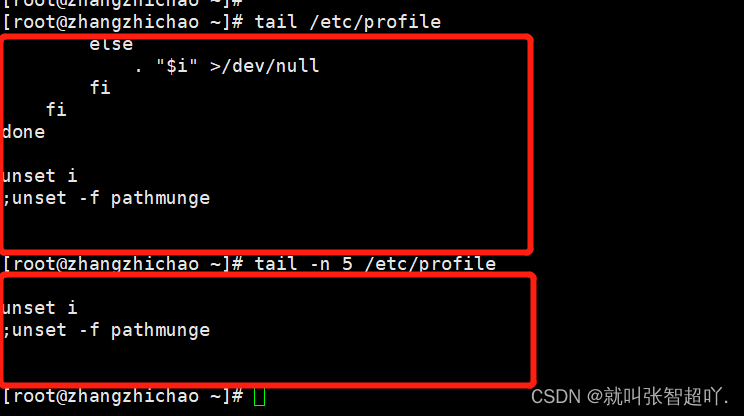
●ln指令
简要介绍:软链接也叫符号链接,主要存放了链接其他文件的路径
基本语法:ln -s [原文件或目录] [软链接名] (功能:给原文件创建一个软链接)
应用实例:
1.在/home目录下创建一个软连接linkroot,连接到/root目录
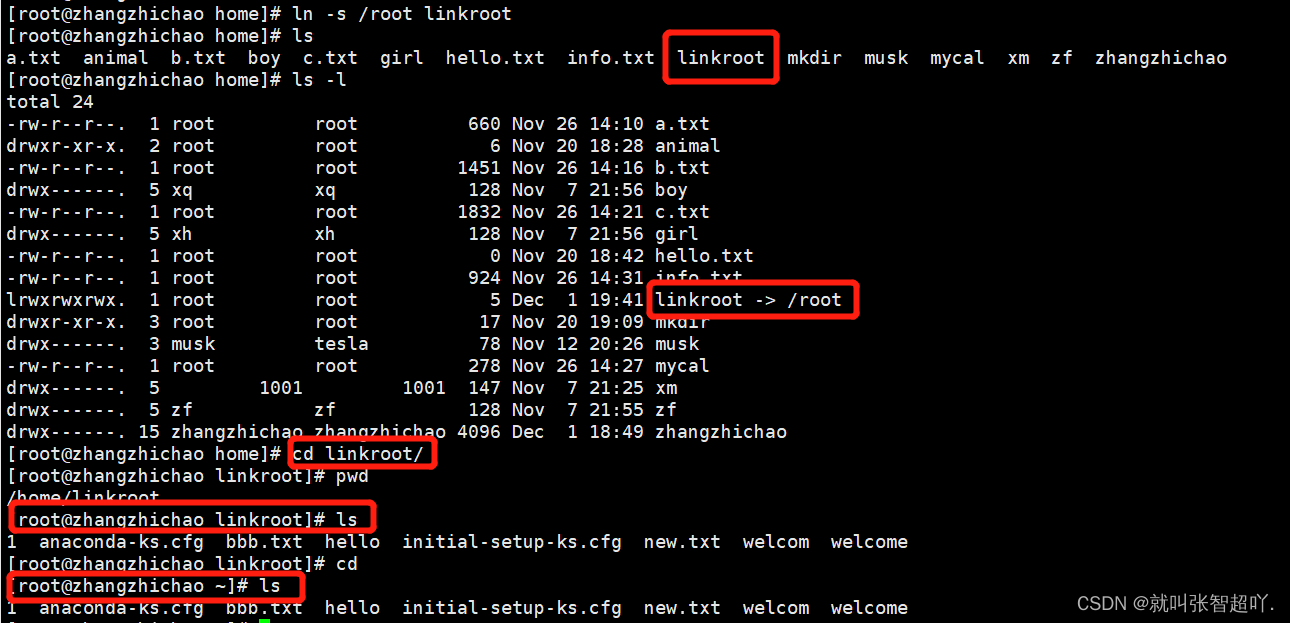
2.删除软连接linkroot

●history指令
简要介绍:查看已经执行过的历史命令,也可以去执行历史命令
基本语法:
1.history (功能:查看已经执行过的所有历史命令)
2.history 数字n (功能:查看最近使用过的n行指令)
3.!要执行的指令行号n (功能:执行行号为n的历史指令)
应用实例:
1.展示已经使用过的历史指令
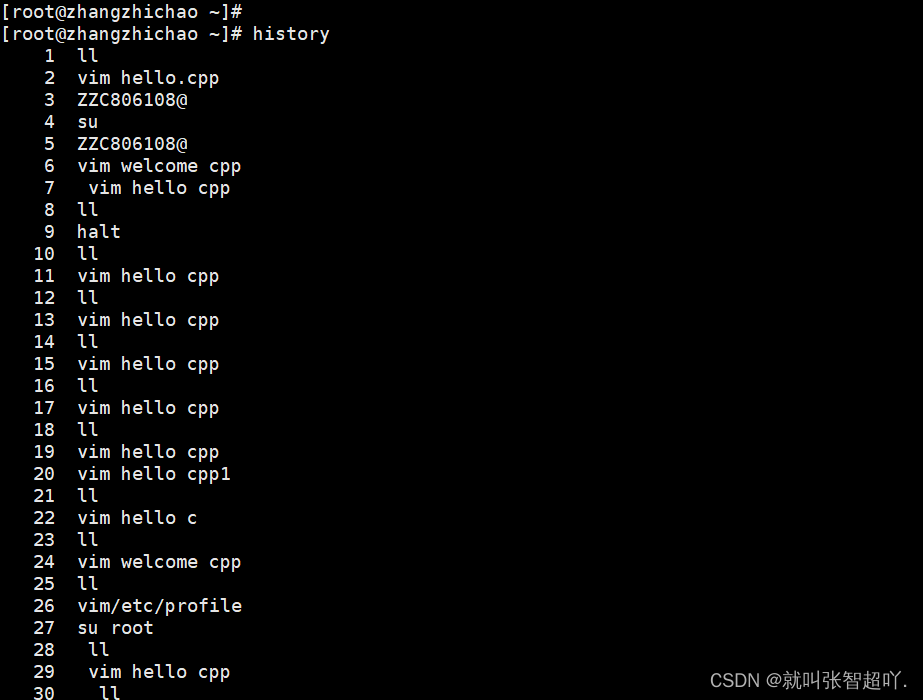
●date指令
基本语法:
1.date (功能:显示当前时间)
2.date+%Y (功能:显示当前年份)
3.date+%m (功能:显示当前月份)
4.date+%d (功能:显示当前是哪一天)
5.date "+%Y-%m-%d %H:%M:%S" (功能:显示年月日时分秒)
date指令-设置日期
基本语法:date -s 字符串时间
应用实例:
1.设置当前系统时间,2023.01.01.12.00.00

●cal指令
简要介绍:查看日历
基本语法:cal [选项] (功能:不加选项,显示本月日历)
●find指令
简要介绍:该指令从指定目录向下递归地遍历其各个子目录,将满足条件的文件或目录显示在终端
基本语法:find [搜索范围] [选项]
选项说明:
| 选项 | 功能 |
| -name<查询方式> | 按照指定的文件名查找模式查找文件 |
| -user<用户名> | 查找属于指定用户名所有文件 |
| -size<文件大小> | 按照指定的文件大小查找文件(+n大于 -n小于 n等于) |
应用实例:
1.按文件名,根据名称查找/root目录下的hello文件

2.按拥有者,查找/home目录下,用户名称为zhangzhichao下的文件
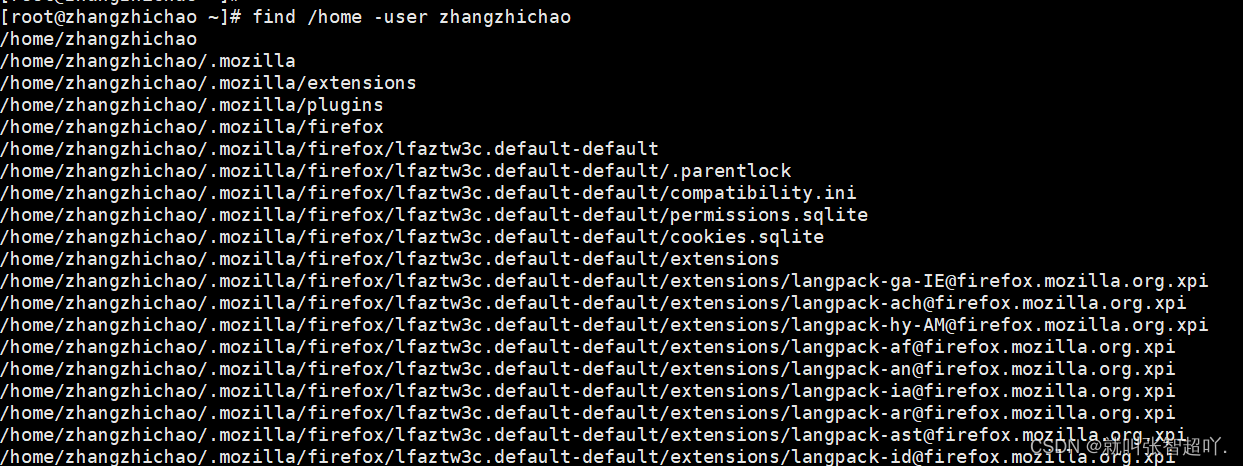
3.查找整个Linux系统下大于10M的文件
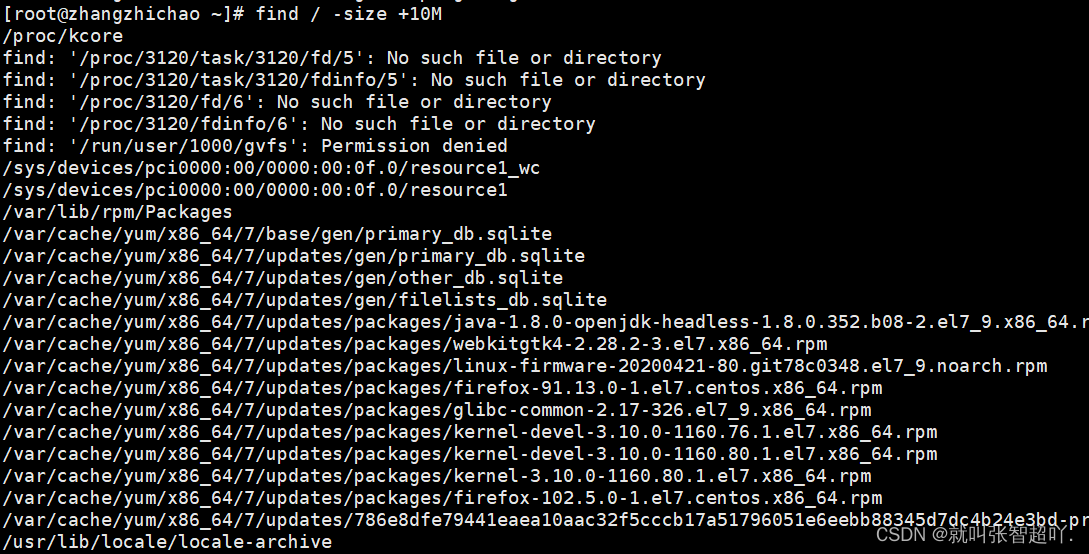
●locate指令
简要介绍:该指令可快速定位文件路径,locate指令利用事先建立的系统中所有文件名称及路径的locate数据库实现快速定位给定的文件。locate指令无需遍历整个文件系统,查询速度较快。为了保证查询结果的准确度,管理员必须定期更新locate时刻
基本语法:locate 搜素文件
应用实例:
1.先使用updatedb指令创建locate数据库,再使用locate指令快速定位hello文件所在目录
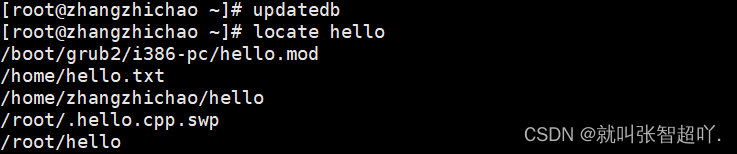
●grep指令
简要介绍:grep过滤查找,管道符号“|”,表示将前一个命令的处理结果输出传递给后面的命令处理
基本语法:grep [选项] 查找内容 源文件
常用选项:
| 选项 | 功能 |
| -n | 显示匹配行及行号 |
| -i | 忽略字母大小写 |
应用实例:
1.请在/home/hello.txt文件中,查找用vim写入的helloworld的所在行,并且显示行号
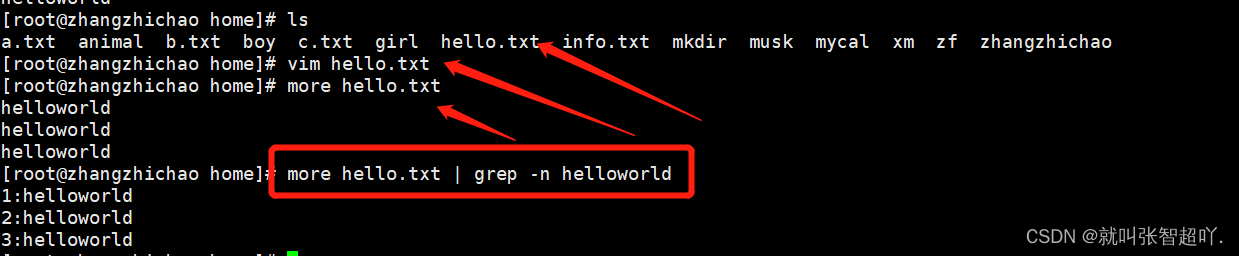
●gzip指令
基本语法:gzip 文件 (功能:压缩文件,只能将文件压缩为*.gz文件)
应用实例:
1.gzip压缩,将/home下的hello.txt文件进行压缩,压缩后不会保留原来的文件

●gunzip指令
基本语法:gunzip (功能:解压文件)
应用实例:
1.gunzip压缩,将/home下的hello.txt.gz文件进行解压

●zip指令
基本语法:zip [选项] XXX.zip 压缩的内容 (功能:压缩文件)
常用选项:
-r:递归压缩,压缩目录
应用实例:
1.将/home下的所有文件进行压缩成filebox.zip


●unzip指令
基本语法:unzip [选项] XXX.zip (功能:解压文件)
常用选项:
-d<目录>:指定文件解压后的存放目录
应用实例:
1.将filebox.zip解压到/opt/tmp目录下
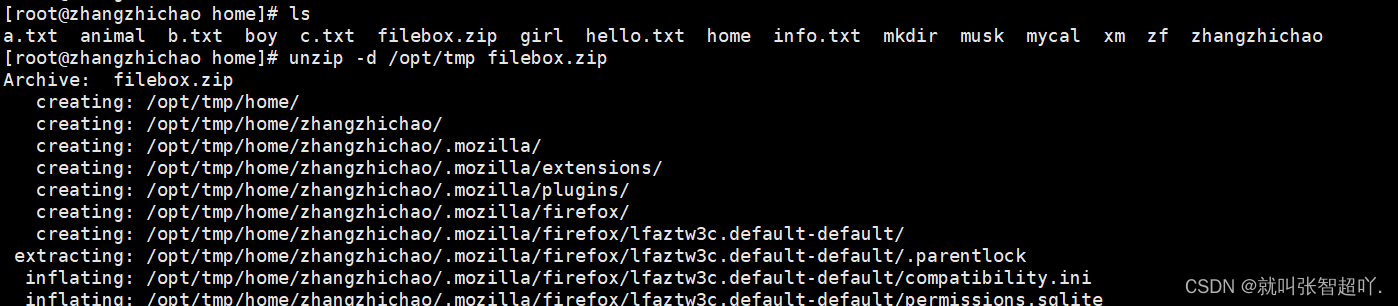

●tar指令
简要介绍:该指令是打包指令,打包后的文件是.tar.gz的文件
基本语法:tar [选项] XXX.tar.gz 要打包的内容 (功能:打包目录)
常用选项:
| 选项 | 功能 |
| -c | 产生.tar打包文件 |
| -v | 显示详细信息 |
| -f | 指定压缩后的文件名 |
| -z | 打包同时压缩 |
| -x | 解包.tar文件 |
应用实例:
1.将/home目录下的a.txt b.txt c.txt 压缩成abc.tar.gz,并且将a.txt b.txt c.txt三个文件删除,再将abc.tar.gz解压
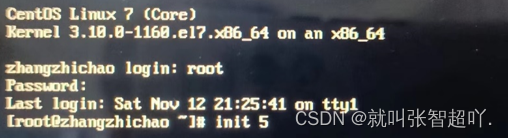




![[附源码]Python计算机毕业设计SSM居民个人健康服务平台(程序+LW)](https://img-blog.csdnimg.cn/c7bb75a9b7974eda81efbf9f895faa17.png)

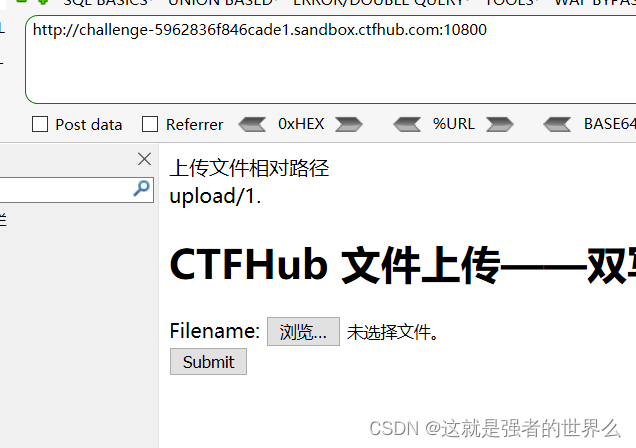




![[附源码]计算机毕业设计在线影院系统Springboot程序](https://img-blog.csdnimg.cn/d7382327a98a48d49068c649ea5bdb77.png)






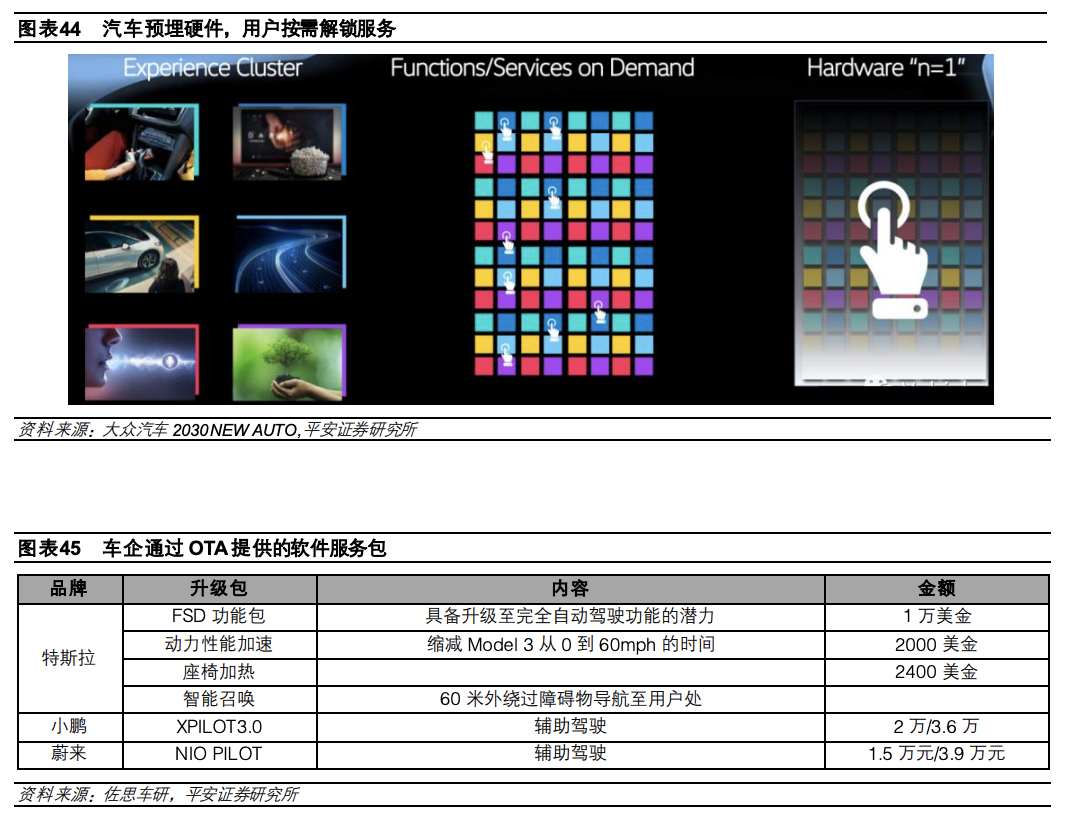
![[附源码]计算机毕业设计JAVA校园求职与招聘系统](https://img-blog.csdnimg.cn/dead6759e4024606b7e2251afc49f73c.png)